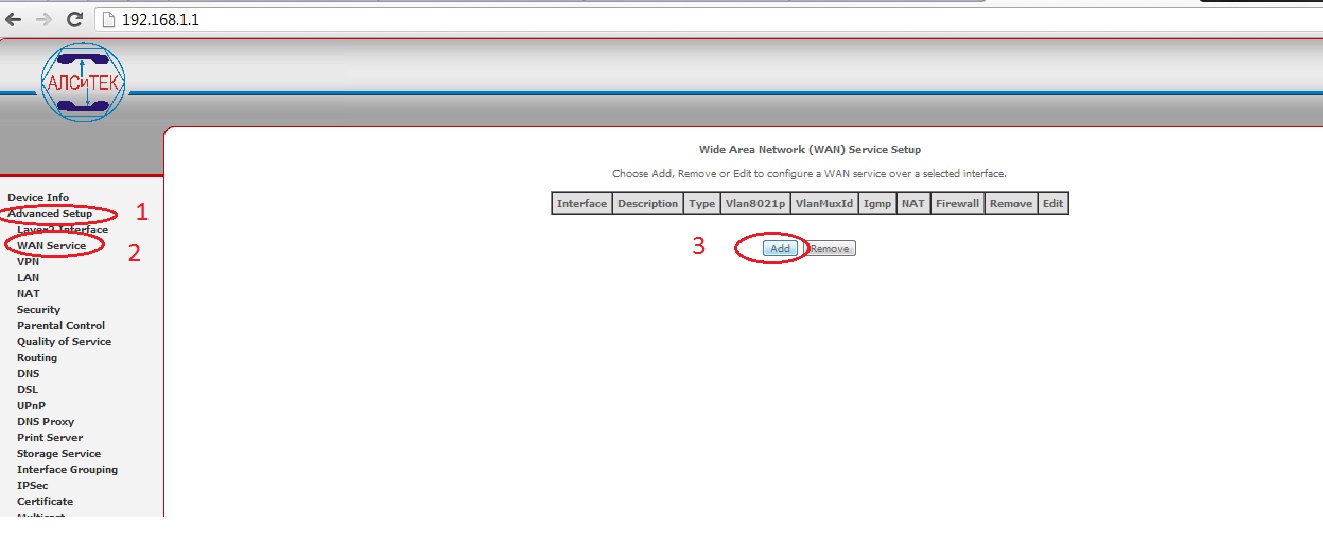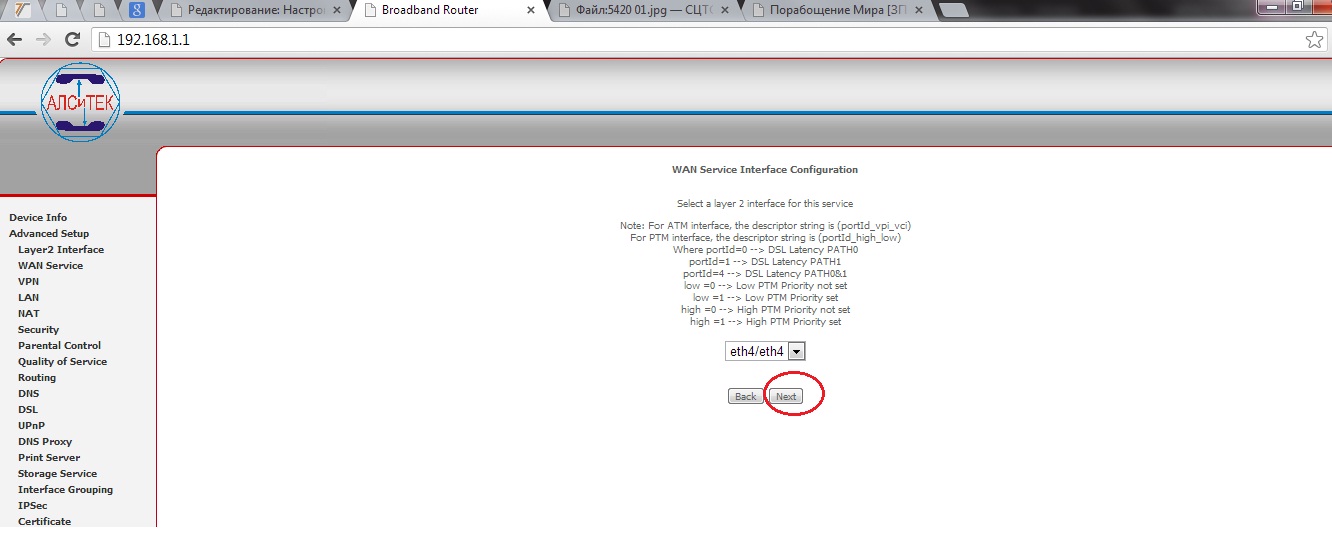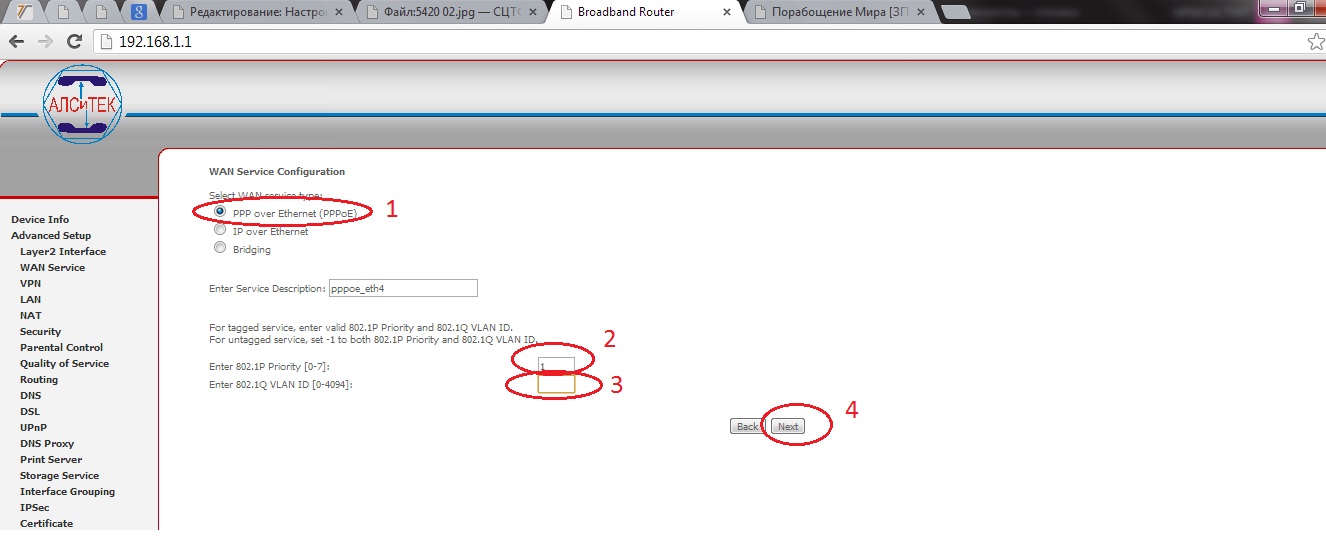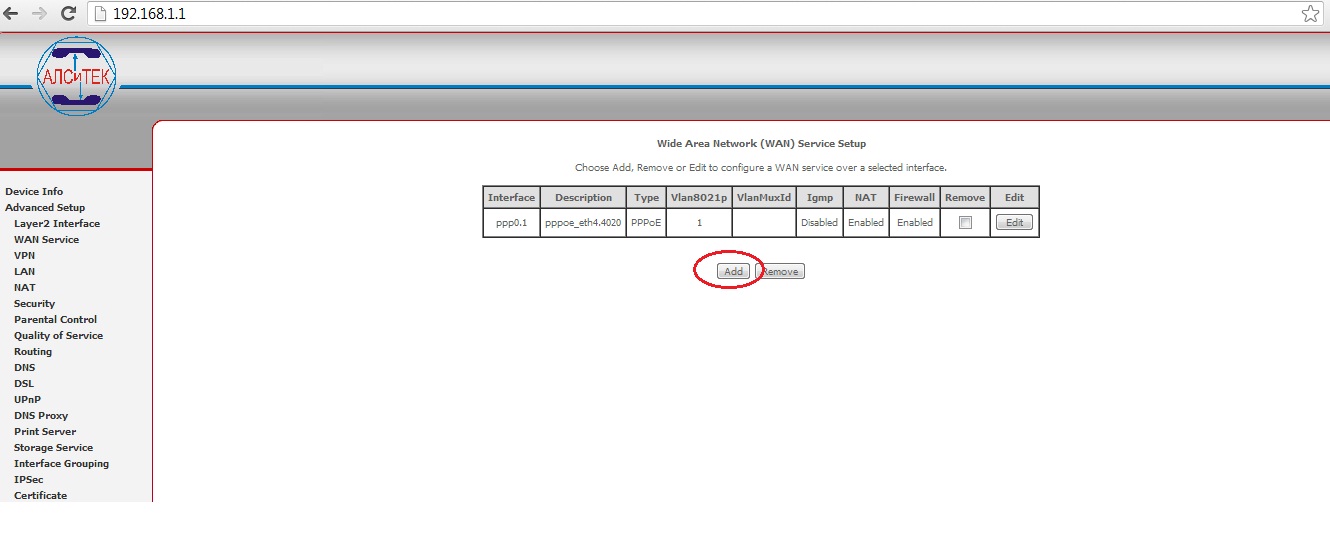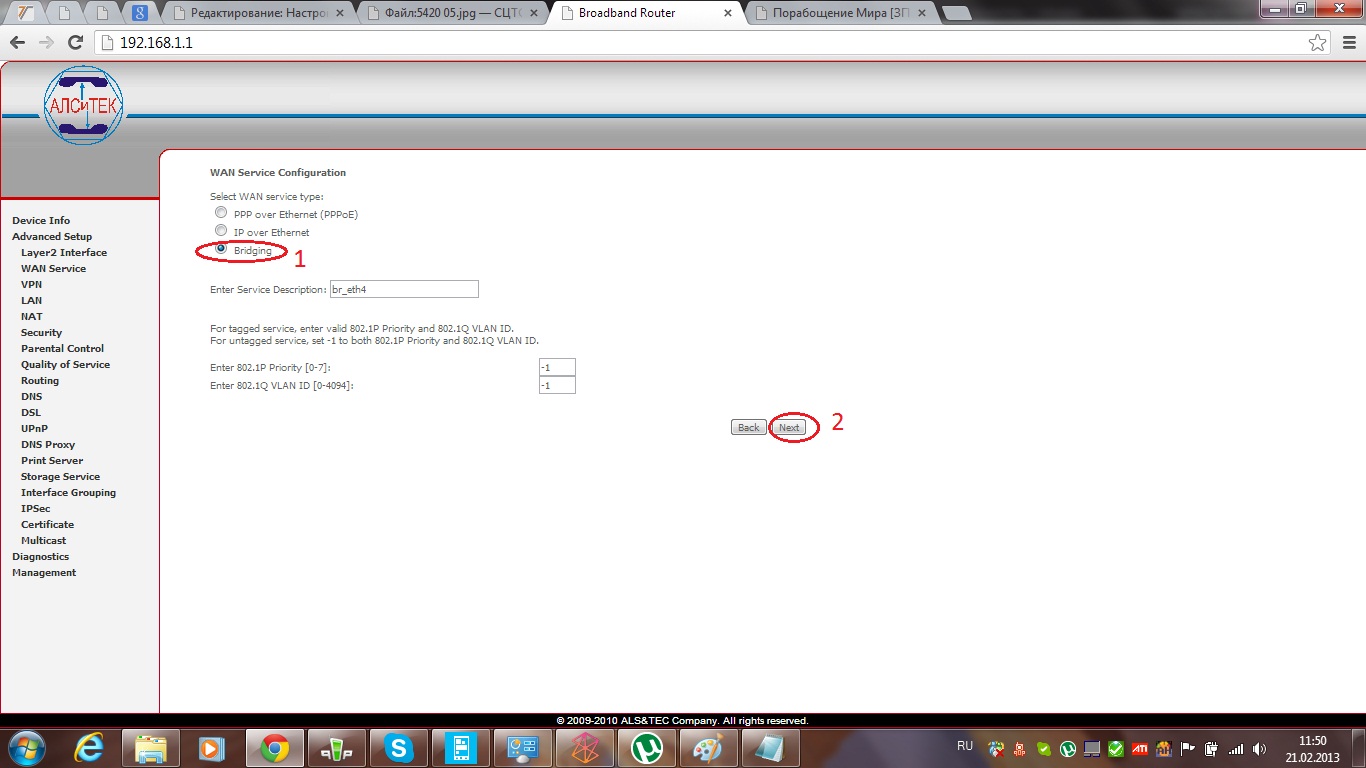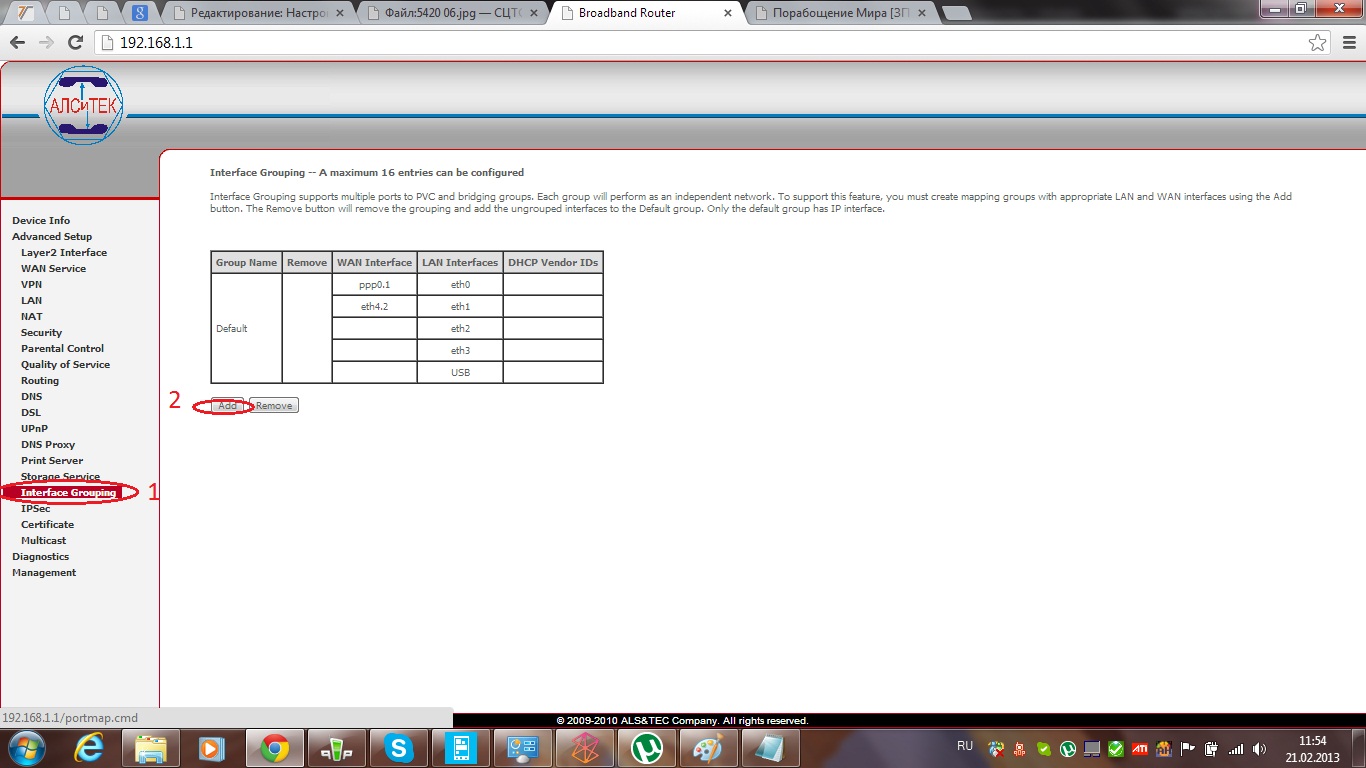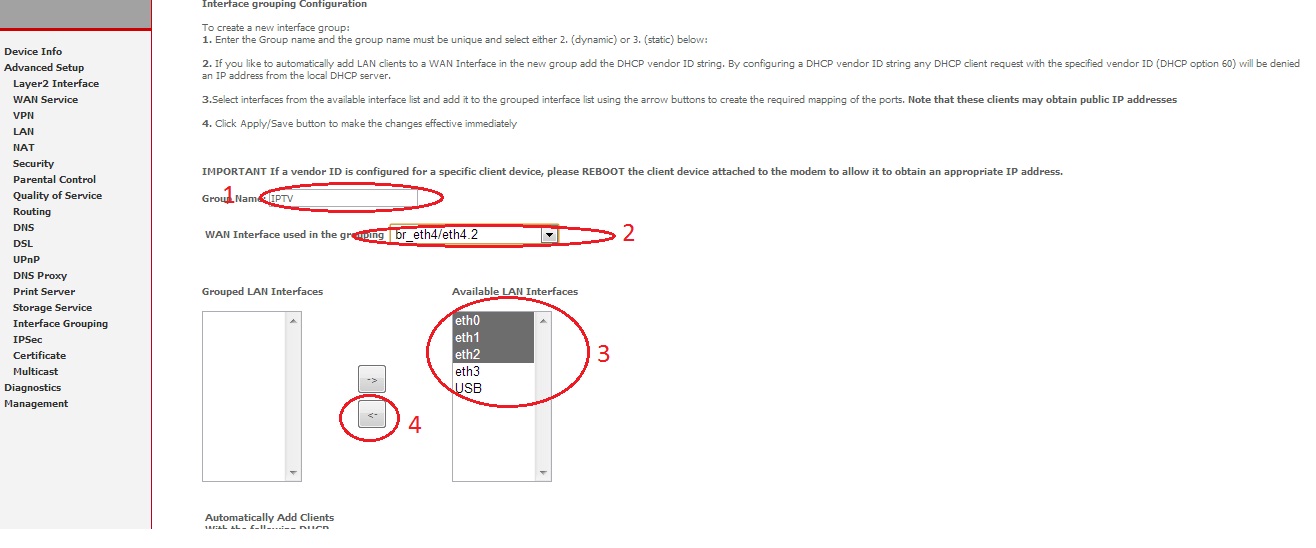Настройка инетрнет и тв соединения на роутере ALS 5420
Admin (обсуждение | вклад) (Новая страница: «1. Сбрасываем 5420 к настройкам по умолчанию через административное меню или зажатием кноп...») |
Admin (обсуждение | вклад) |
||
| Строка 2: | Строка 2: | ||
2. Открываем браузер и вводим адрес http://192.168.1.1, на приглашение вводим логин admin пароль admin. | 2. Открываем браузер и вводим адрес http://192.168.1.1, на приглашение вводим логин admin пароль admin. | ||
3. Переходим в Advanced setup далее в Wan service и жмем кнопку Add. См рисунок. | 3. Переходим в Advanced setup далее в Wan service и жмем кнопку Add. См рисунок. | ||
| + | |||
[[Файл:5420_01.jpg]] | [[Файл:5420_01.jpg]] | ||
| + | |||
4. Жмем кнопку Next. См рисунок. | 4. Жмем кнопку Next. См рисунок. | ||
| + | |||
[[Файл:5420_02.jpg]] | [[Файл:5420_02.jpg]] | ||
| + | |||
5. Настраиваем интернет соединение. Убеждаемся что выбрано PPPoE соединение (см на рис 1). Ставим приоритет 1 (см на рис 2). Узнаем у Тех поддержки абонентский влан и вписываем его (см на рис 3). Жмем кнопку Next (см на рис 4). | 5. Настраиваем интернет соединение. Убеждаемся что выбрано PPPoE соединение (см на рис 1). Ставим приоритет 1 (см на рис 2). Узнаем у Тех поддержки абонентский влан и вписываем его (см на рис 3). Жмем кнопку Next (см на рис 4). | ||
| + | |||
[[Файл:5420_03.jpg]] | [[Файл:5420_03.jpg]] | ||
| + | |||
6. Вводим абонентский логин (см на рис 1) и пароль (см на рис 2). Жмем кнопку Next. | 6. Вводим абонентский логин (см на рис 1) и пароль (см на рис 2). Жмем кнопку Next. | ||
| + | |||
[[Файл:5420_04.jpg]] | [[Файл:5420_04.jpg]] | ||
| + | |||
7. Жмем кнопку Next. | 7. Жмем кнопку Next. | ||
8. Жмем кнопку Next. | 8. Жмем кнопку Next. | ||
9. Жмем кнопку Apply/Save. | 9. Жмем кнопку Apply/Save. | ||
10. Жмем кнопку Add. См рисунок. | 10. Жмем кнопку Add. См рисунок. | ||
| + | |||
[[Файл:5420_05.jpg]] | [[Файл:5420_05.jpg]] | ||
| + | |||
11. Теперь настраиваем тв соединение.Жмем кнопку Next. См рисунок. | 11. Теперь настраиваем тв соединение.Жмем кнопку Next. См рисунок. | ||
| + | |||
[[Файл:5420_02.jpg]] | [[Файл:5420_02.jpg]] | ||
| + | |||
12. Убеждаемся что выбрано соединение типа Bridging (см на рис 1) и нажимаем кнопку Next (см на рис 2). | 12. Убеждаемся что выбрано соединение типа Bridging (см на рис 1) и нажимаем кнопку Next (см на рис 2). | ||
| + | |||
[[Файл:5420_06.jpg]] | [[Файл:5420_06.jpg]] | ||
| + | |||
13. Жмем кнопку Apply/Save. | 13. Жмем кнопку Apply/Save. | ||
14. Теперь необходимо решить сколько будет тв приставок у абонента и в соответствии с этим числом сделать группу портов. | 14. Теперь необходимо решить сколько будет тв приставок у абонента и в соответствии с этим числом сделать группу портов. | ||
Узнали число, жмем в Advanced setup кнопку Interface Grouping. (см на рис 1). | Узнали число, жмем в Advanced setup кнопку Interface Grouping. (см на рис 1). | ||
Жмем кнопку Add (см на рис 2). | Жмем кнопку Add (см на рис 2). | ||
| + | |||
[[Файл:5420_07.jpg]] | [[Файл:5420_07.jpg]] | ||
| + | |||
15. Называем группу IPTV (см на рис 1). Убеждаемся что выбран интерфейс типа Bridging (см на рис 2). Выделяем порты зная, что eth0 - 4 физ порт, eth1 - 3 физический порт, eth2 - 2 физический порт и eth3 - 1 физический порт. (см на рис 3). Жмем кнопку с изображение стрелочки указывающей влево (см на рис 4). Нажимаем кнопку Apply/Save. | 15. Называем группу IPTV (см на рис 1). Убеждаемся что выбран интерфейс типа Bridging (см на рис 2). Выделяем порты зная, что eth0 - 4 физ порт, eth1 - 3 физический порт, eth2 - 2 физический порт и eth3 - 1 физический порт. (см на рис 3). Жмем кнопку с изображение стрелочки указывающей влево (см на рис 4). Нажимаем кнопку Apply/Save. | ||
| + | |||
[[Файл:5420_08.jpg]] | [[Файл:5420_08.jpg]] | ||
| + | |||
16. На этом настройка закончена. | 16. На этом настройка закончена. | ||
Текущая версия на 09:57, 5 октября 2017
1. Сбрасываем 5420 к настройкам по умолчанию через административное меню или зажатием кнопки RESET. 2. Открываем браузер и вводим адрес http://192.168.1.1, на приглашение вводим логин admin пароль admin. 3. Переходим в Advanced setup далее в Wan service и жмем кнопку Add. См рисунок.
4. Жмем кнопку Next. См рисунок.
5. Настраиваем интернет соединение. Убеждаемся что выбрано PPPoE соединение (см на рис 1). Ставим приоритет 1 (см на рис 2). Узнаем у Тех поддержки абонентский влан и вписываем его (см на рис 3). Жмем кнопку Next (см на рис 4).
6. Вводим абонентский логин (см на рис 1) и пароль (см на рис 2). Жмем кнопку Next.
7. Жмем кнопку Next. 8. Жмем кнопку Next. 9. Жмем кнопку Apply/Save. 10. Жмем кнопку Add. См рисунок.
11. Теперь настраиваем тв соединение.Жмем кнопку Next. См рисунок.
12. Убеждаемся что выбрано соединение типа Bridging (см на рис 1) и нажимаем кнопку Next (см на рис 2).
13. Жмем кнопку Apply/Save. 14. Теперь необходимо решить сколько будет тв приставок у абонента и в соответствии с этим числом сделать группу портов. Узнали число, жмем в Advanced setup кнопку Interface Grouping. (см на рис 1). Жмем кнопку Add (см на рис 2).
15. Называем группу IPTV (см на рис 1). Убеждаемся что выбран интерфейс типа Bridging (см на рис 2). Выделяем порты зная, что eth0 - 4 физ порт, eth1 - 3 физический порт, eth2 - 2 физический порт и eth3 - 1 физический порт. (см на рис 3). Жмем кнопку с изображение стрелочки указывающей влево (см на рис 4). Нажимаем кнопку Apply/Save.
16. На этом настройка закончена.